如何实现excel下拉框条件不同序列不同?
1、offset 根据参考单元格或者参考区域选择其他区域;
=OFFSET(参考系或参考区域,向下移动行数,向右移动列数,取值行数,取值列数)
match 返回指定单元格在指定区域的位置;
=MATCH(指定单元格,指定区域,查询指定方式);
详情参见小编编写的offset与match函数;
1、本案例要实现的目的是:选择不同的小类,商品编号的下拉框会根据类型的不同出现不同内容,如下所示:
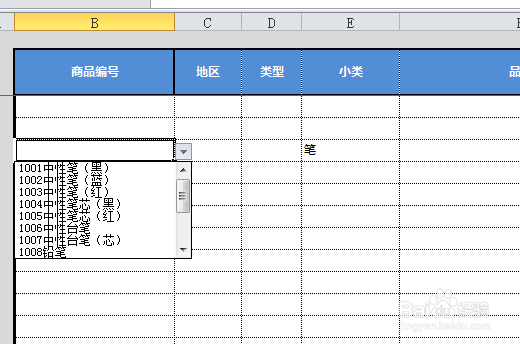

2、建立基础表:
所谓基础表也就是各类商品编号及其所属类别;注意截图中的行列设置,同一列类别之后就是包含的各商品编号;

3、插入数据有效性:
选中要插入下拉框的列。点击菜单【数据】-【数据有效性】-【数据有效性】,然后选择【序列】,在来源中输入函数设置。
ps:插入数据有效性的是商品编号列,关于如何插入一些简单的单元格下拉框,小编在其他分享中有写到;

4、关于函数设置:重要!
=OFFSET(编号!$A$2,,MATCH($E175,编号!$A$1:$L$1,0)-1,COUNTA(OFFSET(编号!$A$2,,MATCH($E175,编号!$A$1:$L$1,0)-1,255)))
也就是说在有限性序列的来源中输入的是这个公式,那么他的具体含义到底是什么?

5、函数含义:
显示:在编号子表格中以A2为参考单元格,向下移动0行,向右移动2行该列的内容;
ps:
match部分的含义:E175单元格所填的类别-纸类,在A1:L1的区域内所在的位置:第3列,因为是显示移动的列数,所以要3-1=2;
counta部分的含义:显示该列的未空的单元格数量;

6、注意事项:
match参数中的0:表示行的内容可以任意顺序排列,一般都会用0这个参数;
offset参数中的255:这个其实其他数字也可以,数字大些可以根据需要随时添加商品编号而不用频繁增加函数的范围;
